在使用电脑的过程中,我们有时会不小心删除一些重要的文件,或者在清理硬盘时不慎将某些需要的文件删除。当这种情况发生时,许多用户会感到焦虑,担心这些文件永远无法找回。但实际上,有多种方法可以尝试恢复被删除的文件。那么电脑里删除的文件怎么恢复呢?本文将为您介绍几种常用的恢复方法。
一、了解文件删除与恢复的基本原理
在Windows操作系统中,当您删除一个文件时,该文件并不是立即从硬盘上消失。相反,操作系统会删除该文件的索引信息,并将其标记为“可覆盖”的状态。这意味着只要该文件的存储空间没有被新数据覆盖,您就有可能通过特定的技术手段来恢复它。
二、使用专业数据恢复软件
简介:专业数据恢复软件是恢复被删除文件的首选工具。这些软件能够扫描硬盘,查找被删除但尚未被覆盖的文件,并通过技术手段将其恢复。下面以转转大师数据恢复操作为例。
转转大师数据恢复操作步骤:第一步:选择场景模式

根据实际情况来选择合适的恢复模式,如果文档删除已久可以试试“深度恢复”。
第二步:选择文档储存位置

文档储存在那个盘就扫描那个盘,如果选错了或者不记得可以多试几次。
第三步:查找文档

可以根据文档类型来查找文档,如果记得文档名称也可以直接搜索名称。
第四步:预览文档和恢复文档
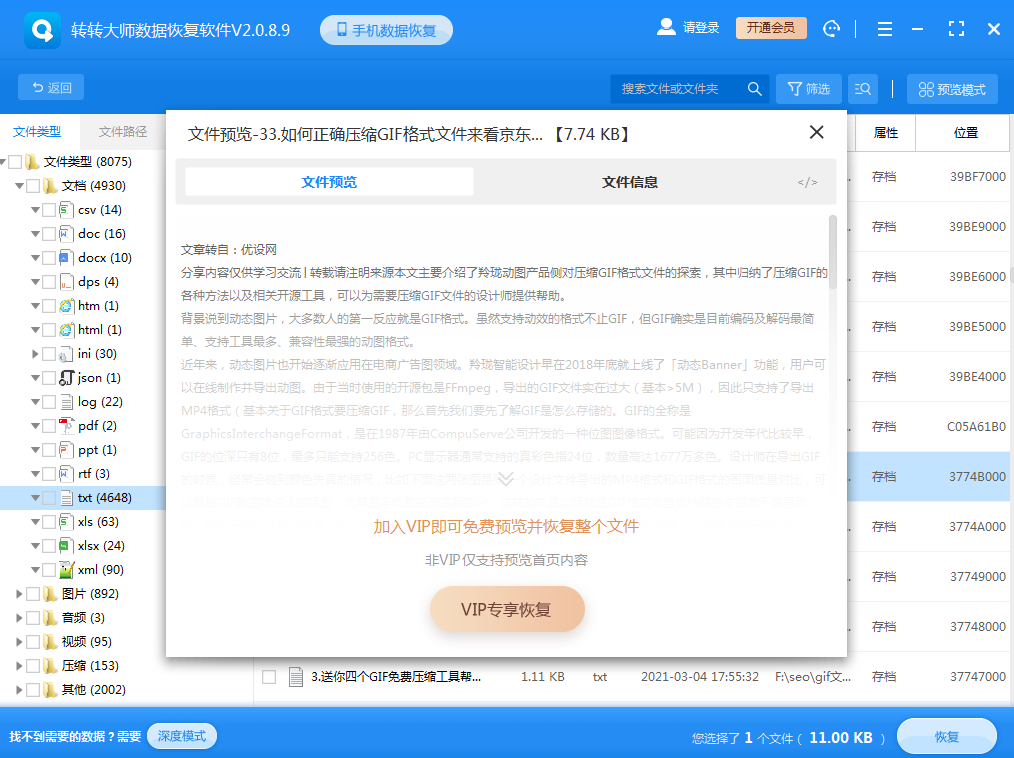
找到文档之后先双击预览一下,确保能正常打开后再点击恢复。
三、从备份中恢复
如果您之前已经对重要文件进行了备份,那么恢复文件将变得非常简单。只需从备份中复制所需的文件到原始位置或其他位置即可。
操作步骤:
1、找到您的备份文件或备份存储设备(如外部硬盘、云存储等)。2、打开备份并查找您要恢复的文件。
3、将文件复制到原始位置或其他位置。
四、使用Windows文件历史记录(如果已启用)
Windows 10的文件历史记录功能可以自动备份文件的不同版本。如果您之前已经启用了该功能,并且设置了定期备份,那么您可以通过文件历史记录来恢复被删除的文件。
操作步骤:
1、打开“控制面板”,选择“系统和安全”,然后点击“文件历史记录”。2、在文件历史记录界面中,找到您要恢复的文件或文件夹。
3、选择要恢复的文件版本,并将其复制到原始位置或其他位置。
五、注意事项
避免在丢失数据的硬盘上写入新数据:在尝试恢复数据之前,请务必停止使用该硬盘并避免在其中写入新数据,以免覆盖被删除的文件。
及时恢复:发现文件被删除后,应尽快采取恢复措施。随着时间的推移,被删除文件被新数据覆盖的风险会逐渐增加。
定期备份:为了避免数据丢失的情况发生,建议您定期备份重要数据。备份可以保存到外部存储设备、云存储或其他可靠的位置。
总结
以上就是电脑里删除的文件怎么恢复的方法,当电脑里的文件被删除时,不必过于担心。通过使用专业数据恢复软件、从备份中恢复或使用Windows文件历史记录等方法,您都有可能找回被删除的文件。同时,为了避免类似情况再次发生,请务必定期备份重要数据并谨慎使用电脑。


 技术电话:17306009113
技术电话:17306009113 工作时间:08:30-22:00
工作时间:08:30-22:00 常见问题>>
常见问题>> 转转大师数据恢复软件
转转大师数据恢复软件
 微软office中国区合作伙伴
微软office中国区合作伙伴
 微信
微信 微信
微信 QQ
QQ QQ
QQ QQ空间
QQ空间 QQ空间
QQ空间 微博
微博 微博
微博 电脑里删除的文件怎么恢复
电脑里删除的文件怎么恢复
 免费下载
免费下载




















